您是否曾花時間評估 MacBook 的電池健康狀況?通常,使用者會忽略這一方面,直到注意到電池效能顯著下降。由於所有筆記型電腦電池的使用壽命都是有限的,因此及時更換至關重要。如果您發現設備的電池性能有任何變化或只是對其狀況感到好奇,請繼續閱讀。
您的 MacBook 電池是否不再像以前那樣能夠保持電力?可能是時候調查其電池健康狀況以確定是否需要更換。
如何評估 MacBook 的電池健康狀況
以下方法可以幫助您評估 Mac 的電池狀態。
方法 1:從狀態列評估電池健康狀況
這種方法是檢查電池健康狀況最簡單的方法之一。但是,為了獲得更全面的信息,您可能需要考慮其他方法。
- 按住選項鍵,然後按一下位於顯示器頂部狀態列中的電池圖示。
- 點擊電池圖示後,您將看到 MacBook 的電池狀態。 「狀況」選項將指示以下選項之一:正常、盡快更換、立即更換或維修電池。
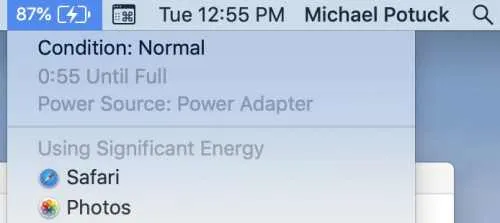
方法二:透過系統資訊查看電池循環次數
了解充電週期數對於維持 MacBook 電池的健康狀況至關重要。當今的 MacBook(包括 MacBook Air 和 MacBook Pro)通常具有大約 1000 次循環的限制,這足以滿足大約三年的常規使用。相較之下,舊型號的循環次數通常要低得多,介於 300 到 500 之間。
一旦您的 MacBook 接近其循環極限,您可能不會注意到電池效能立即下降,但您可能會遇到效率下降的情況。這可能涉及需要更頻繁地保持設備接通電源或電池電量消耗更快。因此,驗證電池循環次數是明智之舉。
- 選擇位於螢幕左上角的Apple 圖示。
- 從下拉式選單中,選擇「系統資訊」或「關於本機」。
- 按一下“系統報告”並展開左側邊欄上的“硬體”部分。
- 從硬體選項中,選擇電源。
- 在這裡,您將找到一系列電池統計數據。有關週期計數,請查找右側的“健康資訊”部分。
您將獲得有關電池的廣泛見解。如果您的 MacBook 遇到問題,「狀況」欄位可能會顯示「維修電池」之類的內容。否則,它應該顯示“正常”。
方法 3:使用椰子電池獲得詳細見解
前面提到的方法足以檢查您的 MacBook 的電池狀況是否令人滿意。然而,對於那些尋求更詳細見解的人,請考慮下載椰子電池應用程序,該應用程式可以透過可選的應用程式內購買免費獲得。
該應用程式提供有關電池壽命、上次充電日期以及其他詳細資訊的深入資訊。此外,您還可以使用椰子電池透過將 iPhone 連接到 Mac 來檢查 iPhone 電池的狀態。
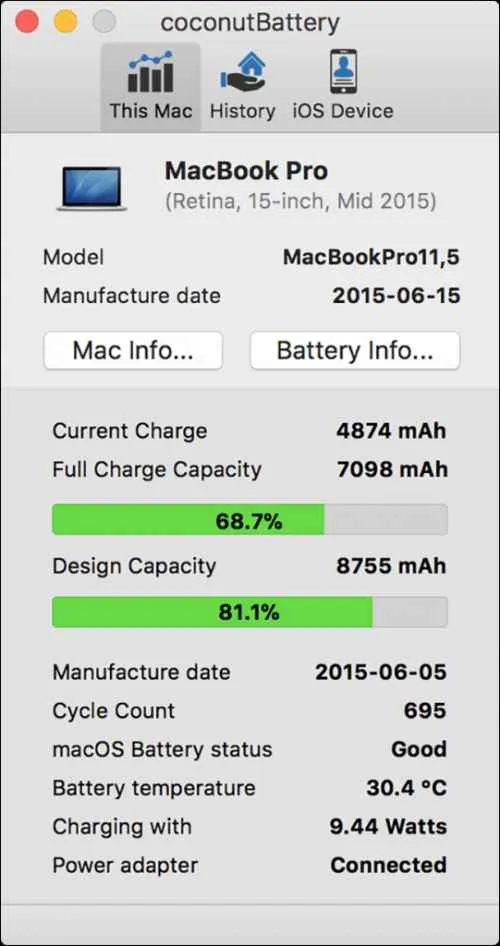
- 從以下連結下載椰子電池應用程式:下載椰子電池。
- 啟動應用程式可查看詳細信息,例如當前充電容量和充滿電容量以及其他相關統計數據。
發佈留言